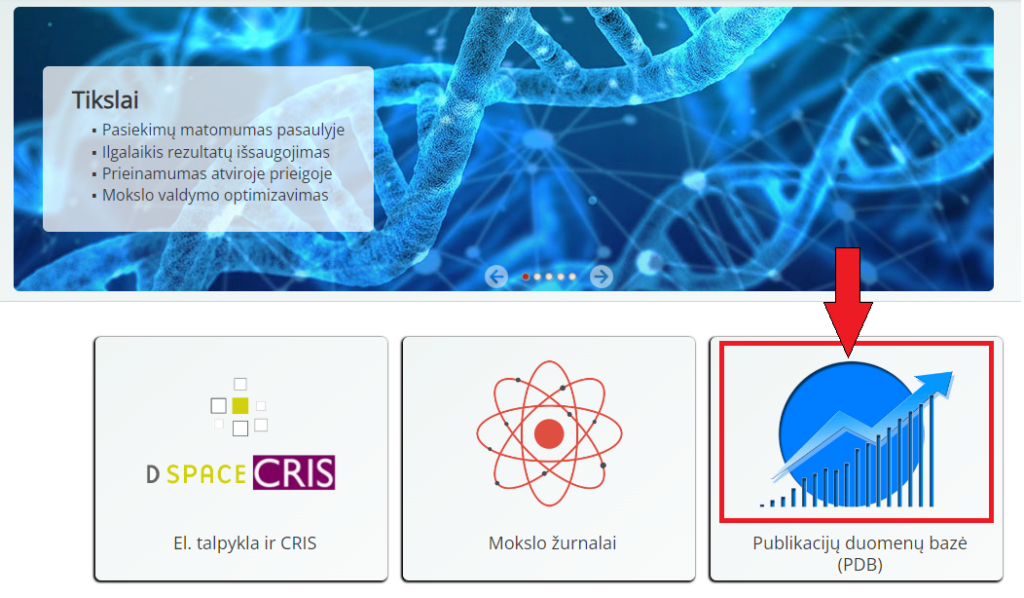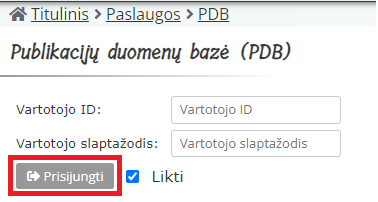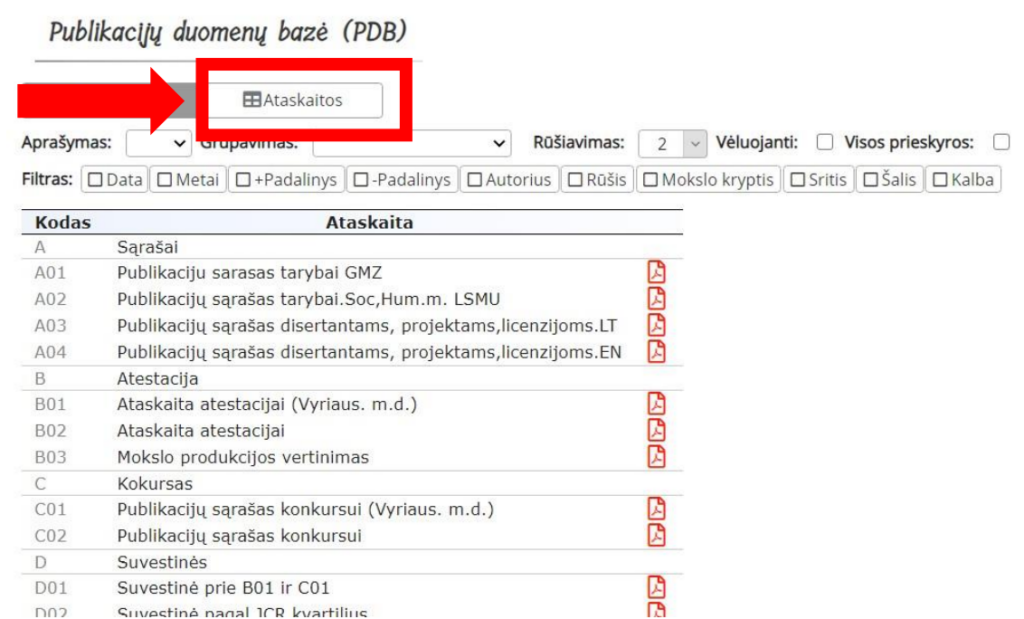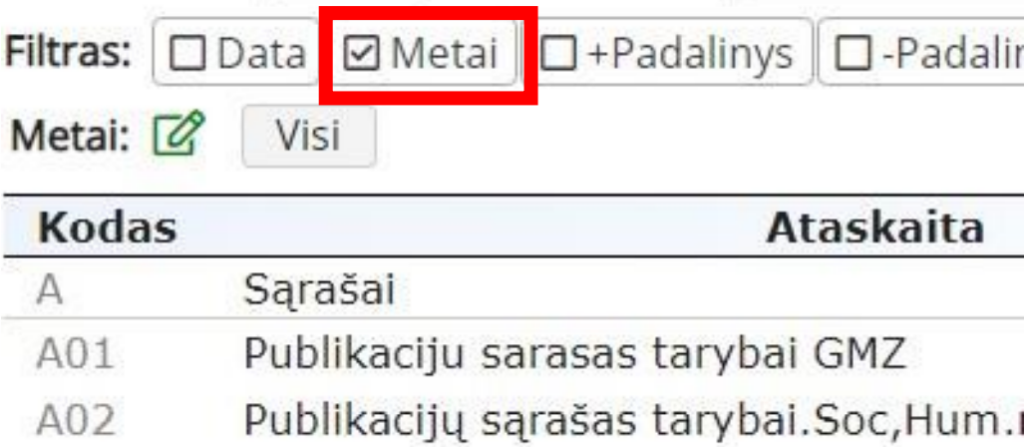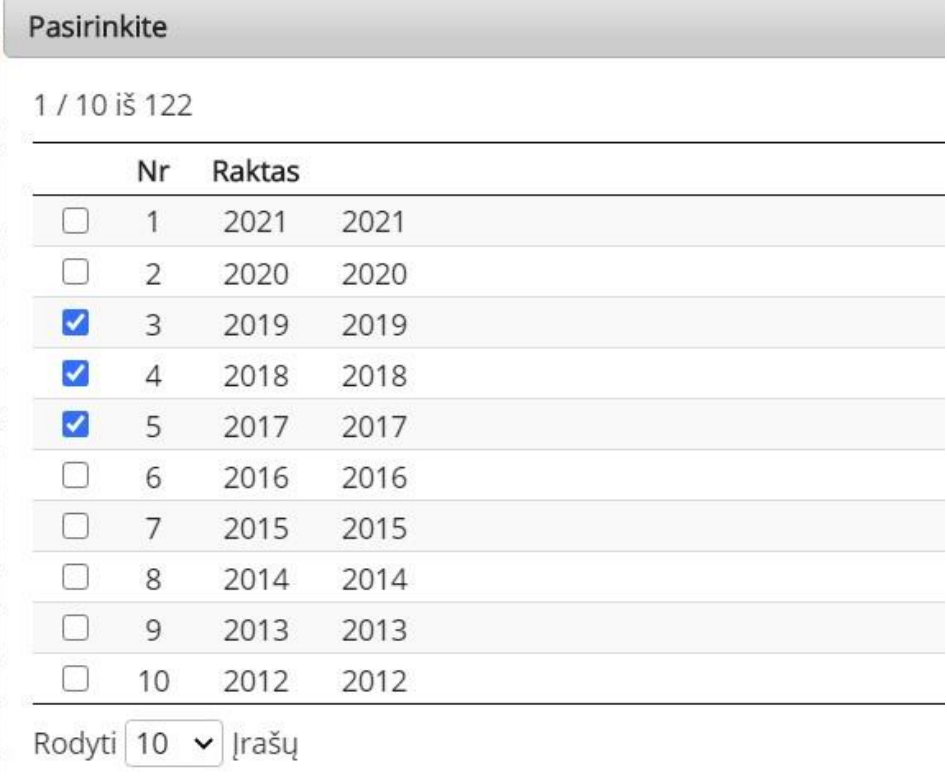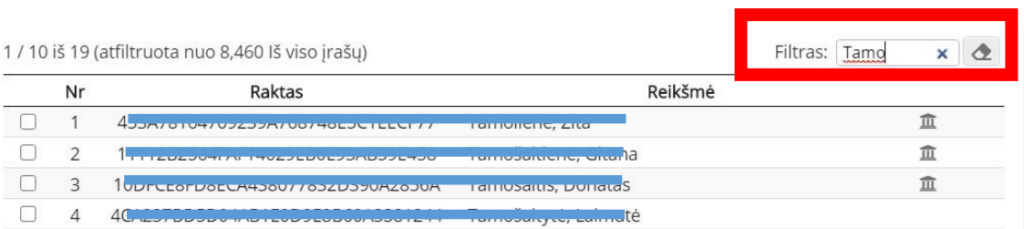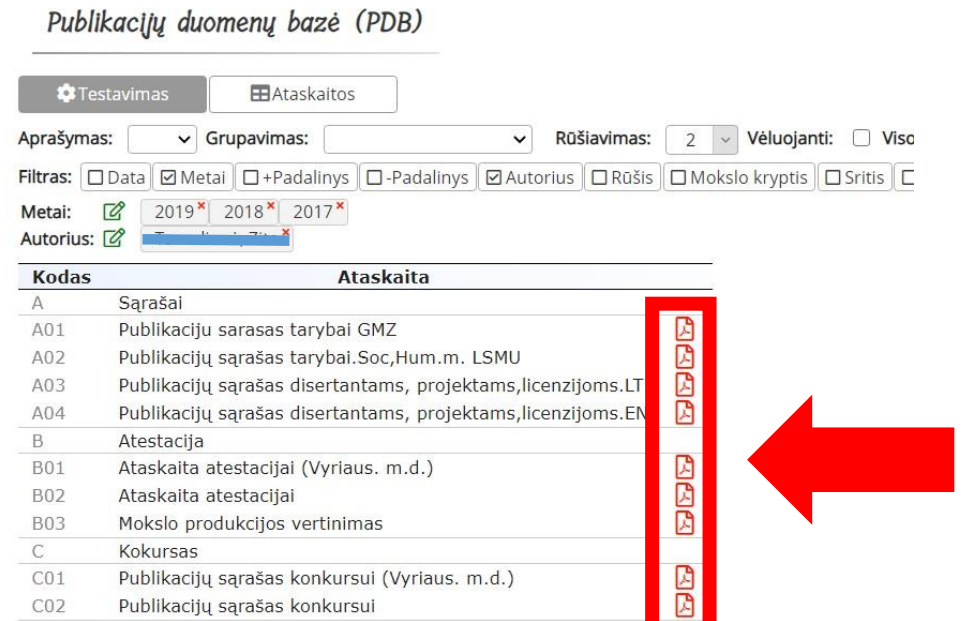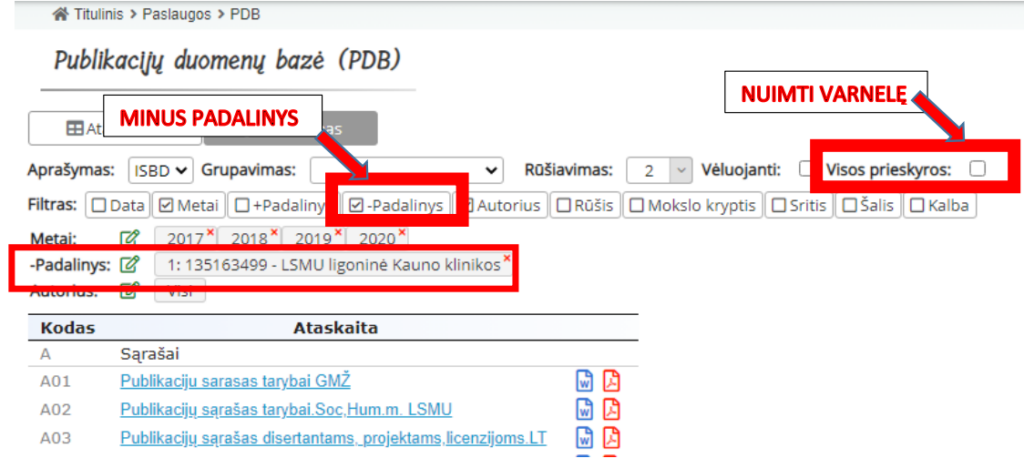Mokslo informacijos sistema (CRIS)
CRIS (https://portalcris.lsmuni.lt/) – einamosios mokslo informacijos sistema (angl. Current Research Information System). Tai informacijos sistema, skirta kaupti, tvarkyti ir viešinti Universiteto mokslo rezultatus.
Daugiau informacijos rasite skyrelyje Publikacijų/duomenų registravimas →
1. Einame į https://portalcris.lsmuni.lt/.
2. Spaudžiame ant DSpace CRIS piktogramos.
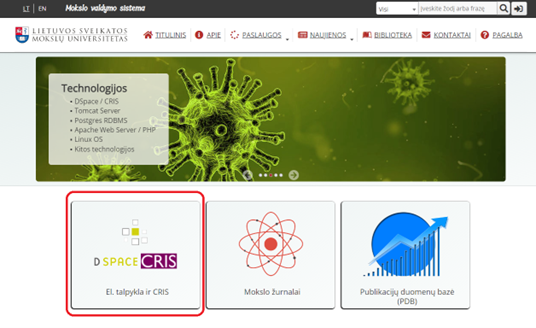
3. Patekus į LSMU CRIS, spaudžiame viršutiniame dešiniajame ekrano kampe esantį mygtuką Prisijungti ir jungiames su savo universiteto prisijungimais.
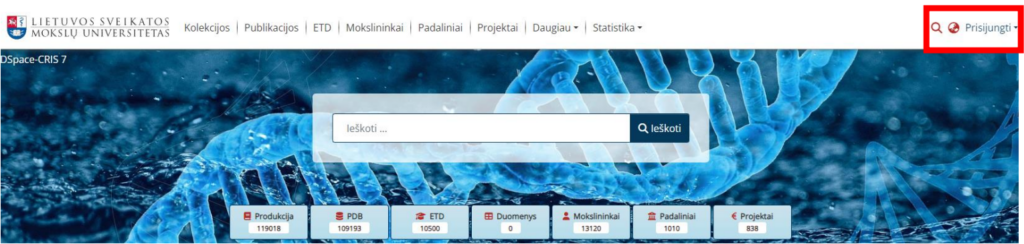
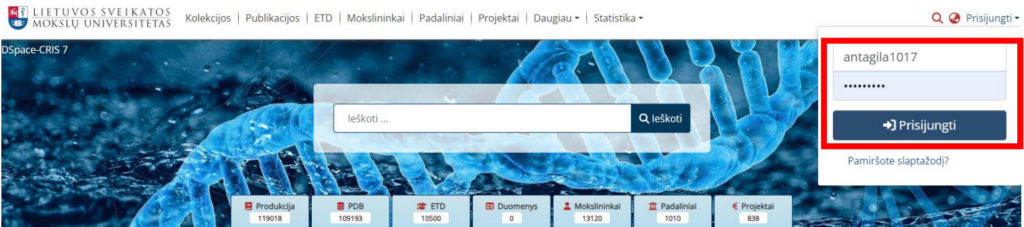
4. Prisijungę prie CRIS, viršutiniame dešiniajame kampe spaudžiame ant profilio piktogramos ir iš meniu pasirenkame Profilis. Patekę į savo CRIS profilį spaudžiame ant žemiau esančio mygtuko Peržiūrėti.
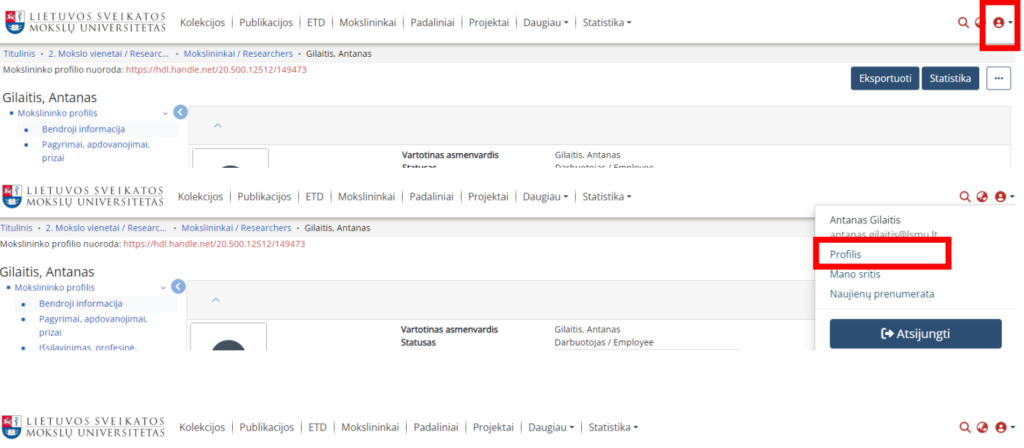

5. Patenkame į mokslininko profilį.
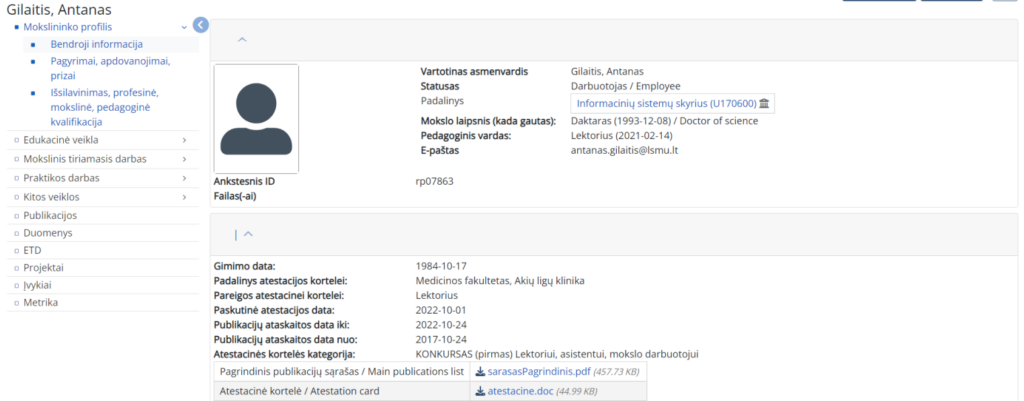
6. Norėdami patekti į profilio redagavimo sritį spaudžiame dešinėje ekrano pusėje esantį mygtuką (…). Iš meniu pasirenkame Redaguoti.
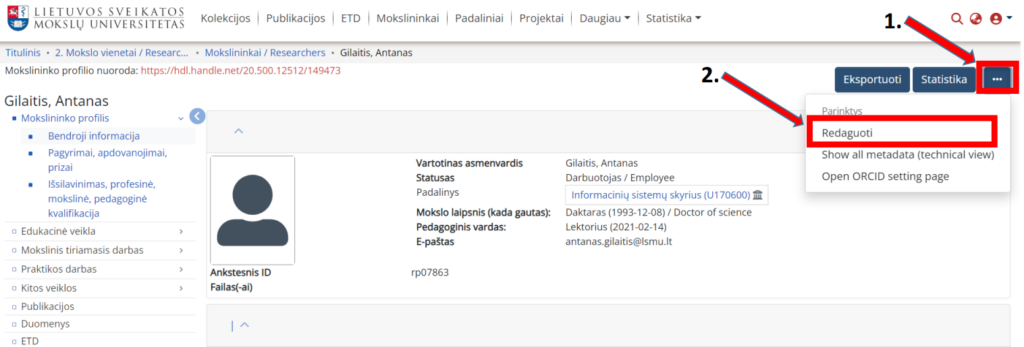
7. Mokslininko profilyje reikia nurodyti intervalą, pagal kurį sudaryti publikacijų suvestinę ir publikacijų sąrašą. Jis turi būti 5 metai. Jei datos bus nenurodytos, tai bus imamas 5 paskutinių metų intervalas nuo suvestinės generavimo dienos. Intervalas yra atvaizduojamas ir atestacijos kortelėje bei publikacijų sąraše.
Labai svarbu! Būtinai nurodykite atestacinės kortelės kategoriją pagal tai, kokiame konkurse ar atestacijoje dalyvaujate, kad būtų teisingai suformuota publikacijų suvestinė atestacinėje kortelėje bei publikacijų sąrašas.
SVARBU! Atnaujinus duomenis profilyje, jie į atestacinę kortelę iš karto nepersikels. Atestacinės kortelės ir publikacijų sąrašo duomenys bus atnaujinti per 24 valandas po atliktų pakeitimų.
8. Atestacinę kortelę ir publikacijų sąrašą galima atsisiųsti paspaudus Bendroji informacija ekrano kairėjė pusėje, po Moksliniko profiliu.
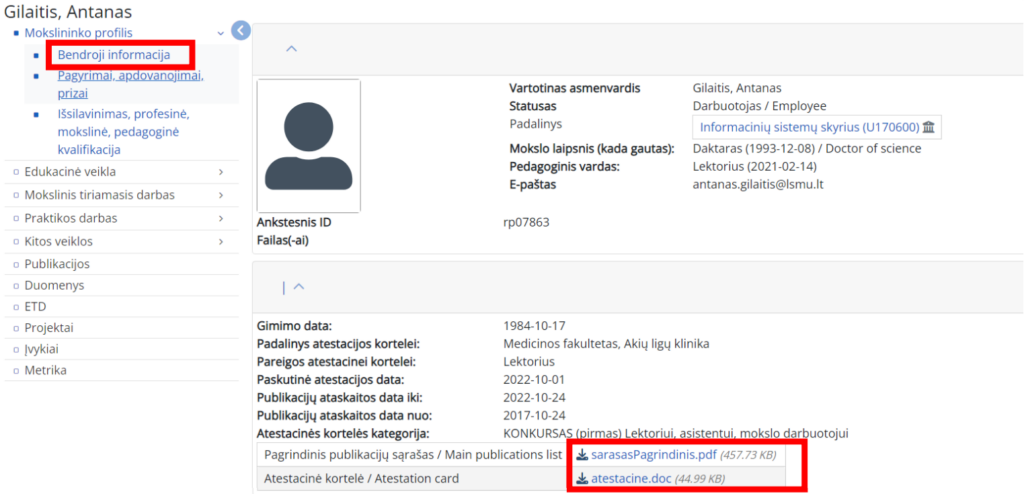
Atestacinės kortelės vadovą galite parsisiųsti čia.

I. Pedagoginė veikla
Paskaitos
- Studentams – duomenys STUDENTAMS imamai iš tvarkaraščių ir jie patenka tiesiai į atestacinę kortelę, todėl jei kas neatitinka reikia kreiptis, kad sutvarkytų valandas tvarkaraštyje. Į atestacinę kortelę traukiami duomenys už paskutinius du buvusius pilnus mokslo metus (pvz., į 2023 spalio 1 d. generuojamą kortelę patenka 2021/2022 ir 2022/2023 mokslo metų duomenys).
- Rezidentams – paskaitų valandas rezidentams pildo padalinių studijų administratorės tiesiai į kiekvieno dėstytojo profilį. Dėl klausimų susijusių su šia sritimi maloniai prašome kreiptis į Jūsų padalinio studijų administratorę.
- Tobulinimo kurso klausytojams – paskaitų tobulinimo kurso klausytojams, pasibaigus kiekvienam profesinės kvalifikacijos kėlimo kursui, pildo padalinių studijų administratorės į MEDAS sistemą. Iš MEDAS sistemos duomenys eksportuojami tiesiai į atestacinę kortelę. Dėl klausimų susijusių su šia sritimi maloniai prašome kreiptis į Jūsų padalinio studijų administratorę.
- Doktorantams – paskaitos doktorantams įvedamos ranka tiesiai į atitinkamą mokslininko profilio sritį.
Tutoriniai užsiėmimai, seminarai, pratybos
- Studentams – duomenys STUDENTAMS imamai iš tvarkaraščių ir jie patenka tiesiai į atestacinę kortelę, todėl jei kas neatitinka reikia kreiptis, kad sutvarkytų valandas tvarkaraštyje. Į atestacinę kortelę traukiami duomenys už paskutinius du buvusius pilnus mokslo metus (pvz., į 2023 spalio 1 d. generuojamą kortelę patenka 2021/2022 ir 2022/2023 mokslo metų duomenys).
- Rezidentams – seminarų, pratybų ir tutorinių užsiėmimų valandas rezidentams pildo padalinių studijų administratorės tiesiai į kiekvieno dėstytojo profilį. Dėl klausimų susijusių su šia sritimi maloniai prašome kreiptis į Jūsų padalinio studijų administratorę.
- Tobulinimo kurso klausytojams – pratybų valandas tobulinimo kurso klausytojams, pasibaigus kiekvienam profesinės kvalifikacijos kėlimo kursui, pildo padalinių studijų administratorės į MEDAS sistemą. Iš MEDAS sistemos duomenys eksportuojami tiesiai į atestacinę kortelę. Dėl klausimų susijusių su šia sritimi maloniai prašome kreiptis į Jūsų padalinio studijų administratorę.
- Doktorantams – tutoriniai užsiėmimai, seminarai, pratybos, doktorantams įvedami ranka tiesiai į atitinkamą mokslininko profilio sritį.
Vadovavimas studentų baigiamiesiems darbams
- Informacija apie vadovavimą baigiamiesiems magistro darbams į mokslininko profilio atitinkamą sritį užkraunama programiškai. Informacija apie vadovavimą bakalauro darbams pildoma rankiniu būdu į profilio atitinkamą sritį. Informacija apie vadovavimą studentų baigiamiesiems darbams kituose universitetuose pildoma rankiniu būdu, tiesiai į profilio atitinkamą sritį.
SVARBU: į atestacinę kortelę atrenkami ir perkeliami paskutinių 5 metų darbai.
Vadovavimas studentų mokslinei veiklai
- Vadovavimo studentų mokslinei veiklai sritis pildoma rankiniu būdu, tiesiai i profilio atitinkamą sritį.
Edukacinės kompetencijos tobulinimas
- Edukacinės kompetencijos sritis užpildoma automatiškai iš kitų LSMU sistemų. Konferencijos, seminarai mokymai, kuriuos organizuoja LSMU, yra automatiškai įtraukiami į sistemą. Jei vykti į konferencijas, seminarus ar mokymus pildomas prašymas per tabelių programą, tada jie irgi yra automatiškai įtraukiami į sistemą. Dėl kitų, čia nepaminėtų veiklų, nuotolinių mokymų, kuriuos norėtumėte įtraukti į atestacinę kortelę, prašome kreiptis į Editą Butrimę, edita.butrime@lsmuni.lt, Tel. (8-37) 32 72 72 (vietinis – 5507). Jei paaiškėtų, kad tokia veikla LSMU sistemoje neregistruojama, bet Jūs vis tiek ją norite matyti atestacinėje kortelėje, užpildykite duomenis rankiniu būdu, tiesiai į profilio atitinkamą sritį.
SVARBU: į atestacinę kortelę atrenkami ir perkeliami paskutinių penkių metų duomenys
Edukacinis tarptautiškumas
- Edukacinio tarptautiškumo sritis yra pildoma rankiniu būdu, tiesiai į profilio atitinkamą sritį.
II. Mokslinė veikla
Mokslinis tiriamasis darbas
- Pildoma rankiniu būdu, tiesiai į profilio atitinkamą sritį.
Mokslininkų rengimas
- Informacija apie mokslininkų rengimą LSMU, dalyvavimą komisijose LSMU į mokslininko profilio atitinkamą sritį užkraunama programiškai. Informacija apie mokslininkų rengimą kituose universitetuose pildoma rankiniu būdu, tiesiai į profilio atitinkamą sritį.
SVARBU: Į atestacinę kortelę atrenkami ir perkeliami paskutinių penkių metų darbai.
Publikacijos
- Publikacijų suvestinė sugeneruojama automatiškai iš kitų sistemų duomenų, prie profilio reikia pasirinkti suvestinės tipą.
Mokslinės ekspertizės
- Pildoma rankiniu būdu, tiesiai į profilio atitinkamą sritį
Mokslo projektai papildomam finansavimui gauti
- Pildoma rankiniu būdu, tiesiai į profilio atitinkamą sritį. Sinchronizacijos metu jie perkeliami į kitą vietą, todėl rašykite tik tuos projektus, kurių nematote atestacinėje kortelėje. Galimai jūsų projektas yra jau įvestas čia. Jei dalyvavote kažkuriame projekte galite pranešti antanas.gilaitis@lsmu.lt ir informacija bus atnaujinta.
Pranešimai moksliniuose renginiuose (skaičius)
- Pildoma rankiniu būdu, tiesiai į profilio atitinkamą sritį
III. Praktikos darbas
Pildoma rankiniu būdu, tiesiai į profilio atitinkamą sritį (prieš papildant būtina pasitikrinti ar projektas dar nėra įtrauktas į atestacinę kortelę).
Kita, atestuojamojo nuomone, reikšminga veikla
- Pildoma rankiniu būdu, tiesiai į profilio atitinkamą sritį.

1. Einame į https://portalcris.lsmuni.lt/.
2. Spaudžiame ant DSpace CRIS piktogramos.
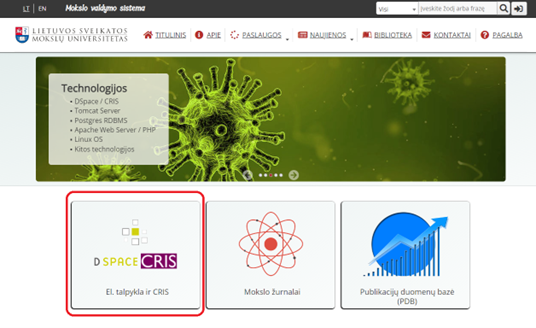
3. Patekus į LSMU CRIS, spaudžiame viršutiniame dešiniajame ekrano kampe esantį mygtuką Prisijungti ir jungiames su savo universiteto prisijungimais.
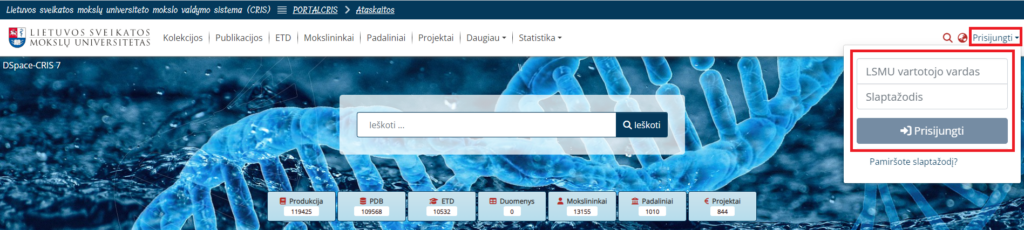
4. Spustelime Daugiau ekrano viršuje ir atsivėrusiame meniu pasirenkame Standartai.

5. Vykdome paiešką, įrašydami žinomus kriterijus ir spustelime Ieškoti.
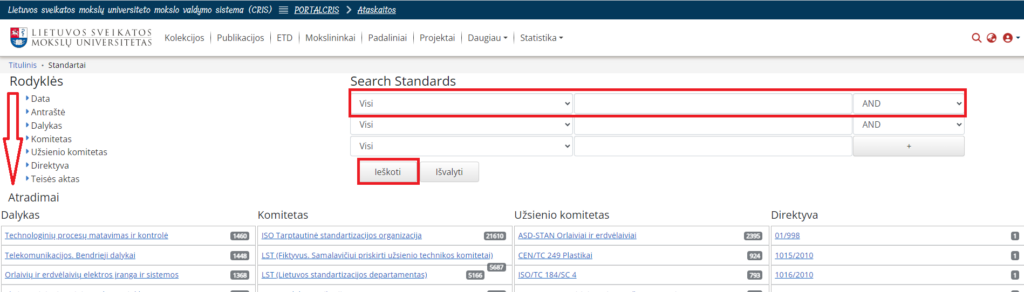
6. Atsivėrusiame lange pasirenkame pageidaujamą standartą, paspausdami ant pavadinimo eilutės.
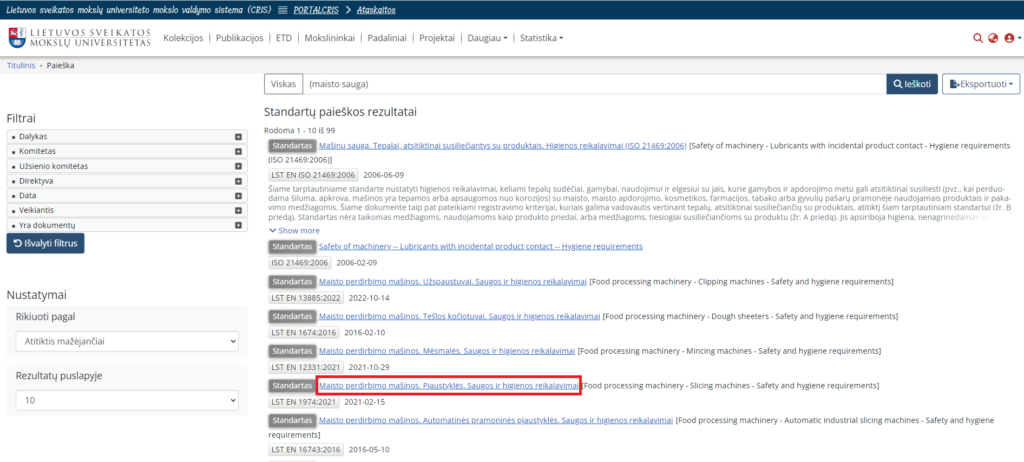
7. Norėdami skaityti visatekstį dokumentą, atsivėrusiame lange spustelime Dokumentas PDF.

Kadangi standartai yra autorinių teisių objektas, norėdami skaityti visatekstį dokumentą, atsivėrusiame lange susipažinkite su tekstu ir spustelėkite Sutinku.

Atverčiamas dokumentas PDF formatu.

Visateksčių standartų dokumentų paieškos vadovą galite parsisiųsti čia.

I. PRISIJUNGIMAS
1. Atsidarykite CRIS (https://lsmu.lt/cris/home).
2. Atvertame lange spauskite Prisijungti. Prisijunkite su LSMU institucinius prisijungimo duomenimis.
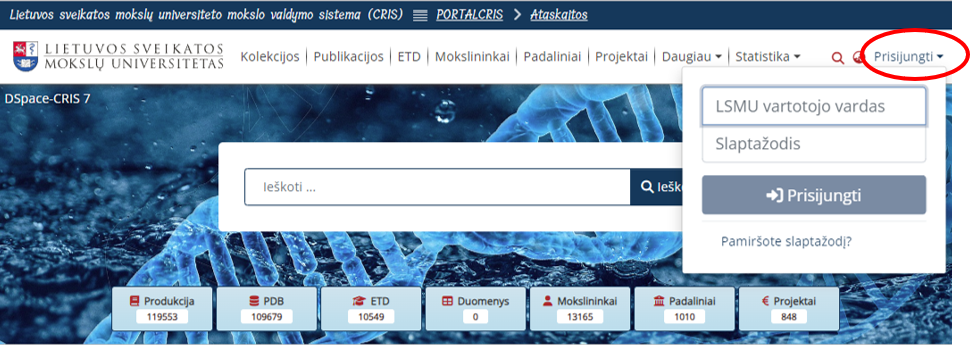
II. ETD PATEIKIMAS
1. Dešiniajame viršutiniame kampe paspauskite Vartotojo piktogramą ir spauskite Mano sritis.
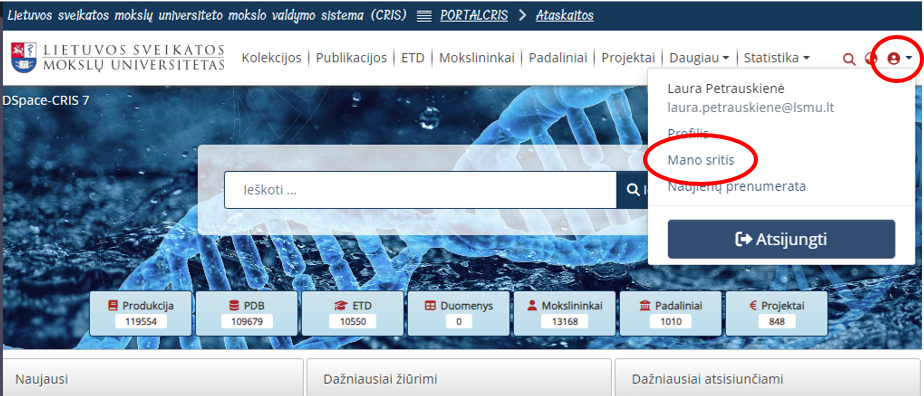
2. Pasirinkite Naujas pateikimas. Išsirinkite ETD.

3. Pasirinkite 2. Universiteto magistrantūros baigiamųjų darbų, daktaro…… kolekciją.
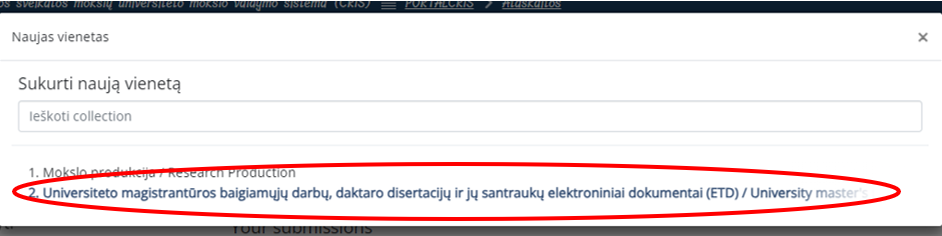
III. ETD FAILO PATEIKIMAS
Pateikite ETD failą Adobe System PDF formatu. Darbo pavadinimas turėtų būti Jūsų pavardė, pvz.: Jonaitis.pdf

IV. INFORMACIJA APIE ETD (METADUOMENYS)
1. Autorius / Author. Spauskite + Pridėti lauką / Add field.
Autoriaus laukelyje pasirinkite reikiamą asmenį iš sąrašo. Spauskite Pridėti.
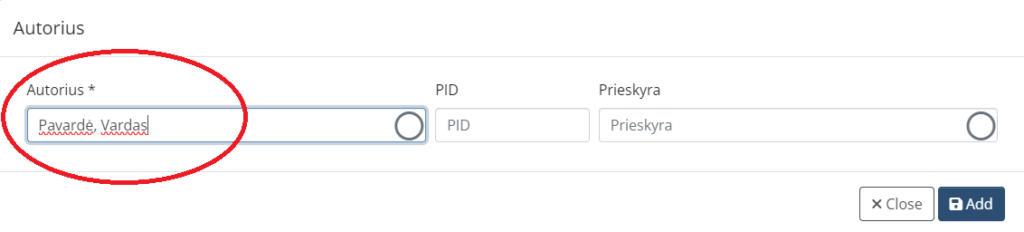
2. Darbo vadovas / Thesis advisor.
Spauskite + Pridėti lauką / Add field.
Į Vadovas laukelį įrašykite vadovo pavardę, pasirinkite reikiamą asmenį iš sąrašo. Jei vadovas nėra LSMU narys, jo nerasite, tuomet įrašykite vadovo pavardę ir vardą, pvz.: Pavardė, Vardas. Spauskite Pridėti.
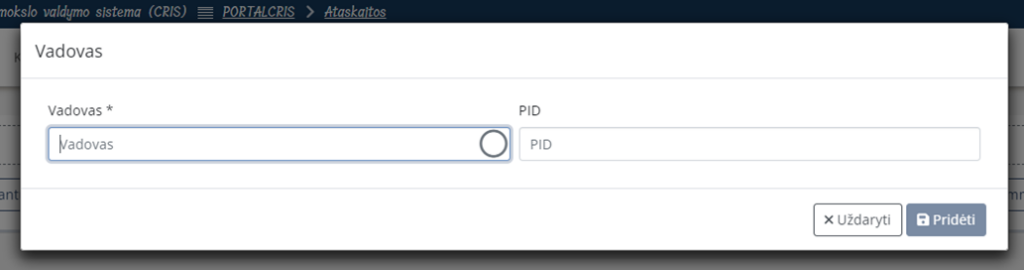
3. Kita atsakomybė / Other Contributor
Į Kita atsakomybė laukelį įrašykite recenzento pavardę, pasirinkite reikiamą asmenį iš sąrašo. Jei asmuo nėra LSMU narys, jo nerasite, tuomet įrašykite recenzento pavardę ir vardą, pvz.: Pavardė, Vardas. Pasirinkite atsakomybės rūšį. Spauskite Pridėti. Jei turite antrą recenzentą, ar konsultantą, spauskite +Pridėti lauką ir įveskite antro recenzento ar konsultato pavardę.
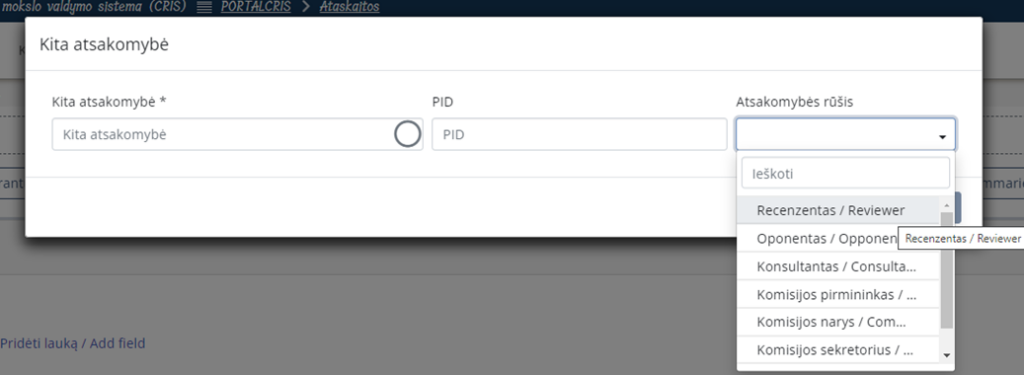
4. Komisija / Committee
Pasirinkite komisiją iš sąrašo.
Disertacijų autoriai visus komisijos narius nurodo 3 dalyje, prie Kita atsakomybė, o komisijų srityje renkasi „Nėra sąraše“.
5. Gynimo data / Date of thesis defence
Įrašykite gynimo datą.
6. Mokslo ar Studijų kryptis / Science or Study field
Pasirinkite mokslo kryptį iš sąrašo.
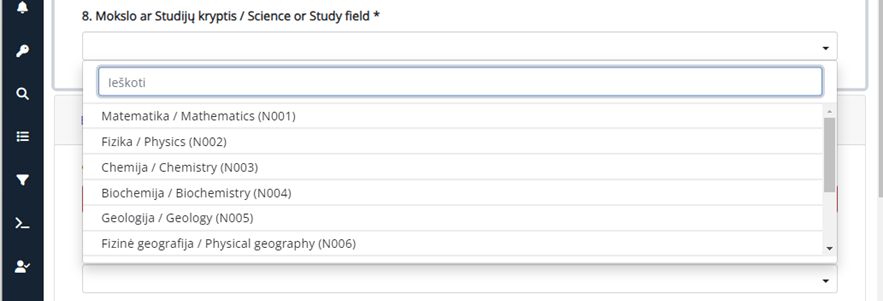
7. Dokumento rūšis / Type
Paririnkite iš sąrašo savo darbo rūšį:
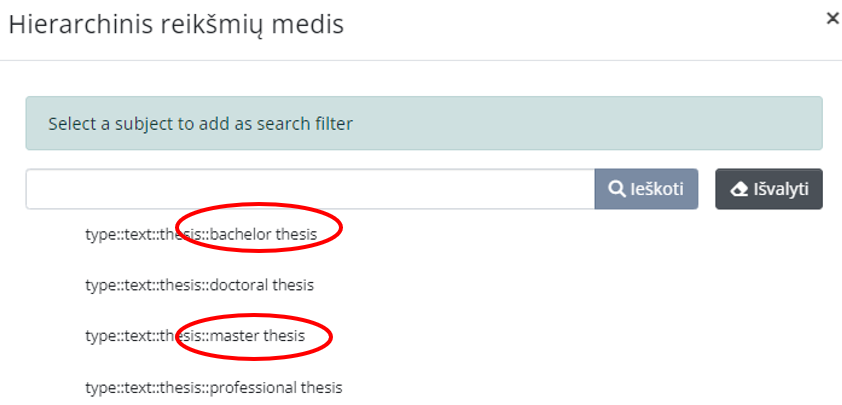
8. Darbo kalba / Language
Pasirinkite savo darbo kalbą.
9. Darbo antraštė originalo kalba / Title
10. Darbo antraštė kita kalba / Other Title
Svarbu! Antraštes rašykite pagal šias taisykles: lietuvių kalba didžiąja raide rašomi tik pirmasis žodis ir tikriniai daiktavardžiai. Angliškame pavadinime visi žodžiai rašomi pradedant didžiąja raide, išskyrus jungtukus and, or, with ir pan).
Nepamirškite pasirinkti kalbos! Pvz.:
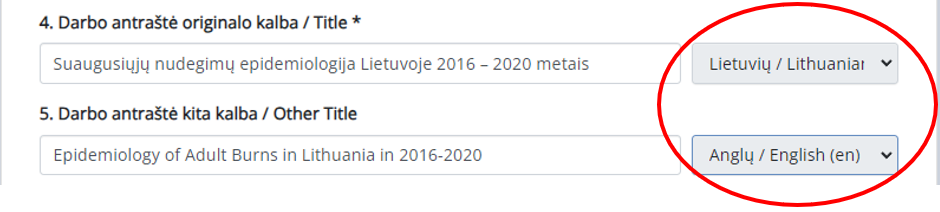
11. Santrauka lietuvių ir anglų kalbomis / Abstract
Svarbu! Abstract / Santrauka turi būti lietuvių ir anglų kalbomis. Įrašę santrauka viena kalba, spauskite +Pridėti lauką / Add field. Atsiras laukelis antraštei kita kalba. Nepamirškite pasirinkti kalbos!
12. Reikšminiai žodžiai lietuvių ir anglų kalbomis / Keywords
Įrašykite 3-5 reikšminius žodžius lietuvių ir anglų kalbomis. Kiekvieną reikšminį žodį ar žodžių junginį įrašykite į atskirus laukus (+Pridėti lauką) iš didžiosios raidės.
Nepamirškite pasirinkti kalbos!
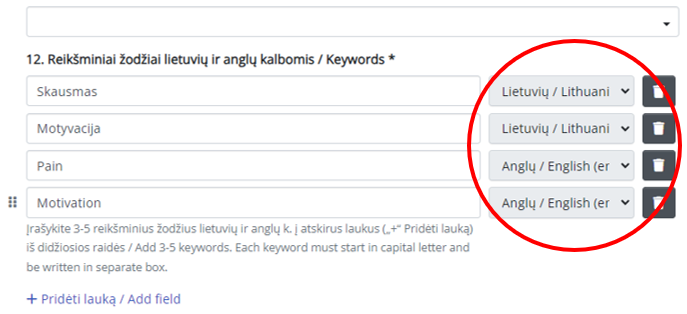
13. Darbo apimtis / Pages
Įveskite puslapių skaičių, pvz.: 66 p.
Patvirtinkite licenciją ir būtinai paspauskite Pateikti (angl. Deposit).


V. DARBO PATEIKIMAS ATSAKINGIEMS ASMENIMS
Darbuotojui patikrinus Jūsų įkelto kūrinio metaduomenis, iš atsakingo darbuotojo gausite el. paštu žinutę, jog įkėlimas atliktas sėkmingai arba darbą reikia koreguoti.
Svarbu! Jei darbas įkeltas sėkmingai, persiųskite gautą el. laišką su nuoroda savo baigiamojo darbo atsakingiems asmenims (darbo vadovui, recenzentams).
Jei radote klaidų ar kilus bet kokiems su ETD pateikimu susijusiems klausimams, kreipkitės į atsakingus darbuotojus tel.: (8 37) 39 60 43 arba laura.petrauskiene@lsmu.lt.
Jeigu gavote laišką, kad Jūsų ETD buvo sėkmingai pateiktas ir po to yra būtina pakeisti darbo failą, pakoreguotą ETD failą PDF formatu siųskite el. paštu: laura.petrauskiene@lsmu.lt kartu su darbo nuoroda. Jeigu papildomai reikia pakeisti kitus ETD metaduomenis (pvz.: darbo santrauką, apimtį, reikšminius žodžius ir t.t.) pateikite juos el. laiške.
ETD pateikimo instrukciją galite atsisiųsti čia.
I. LOG IN
1. Go to CRIS (https://lsmu.lt/cris/home).
2. Click Log in. Use your LSMU username and password.
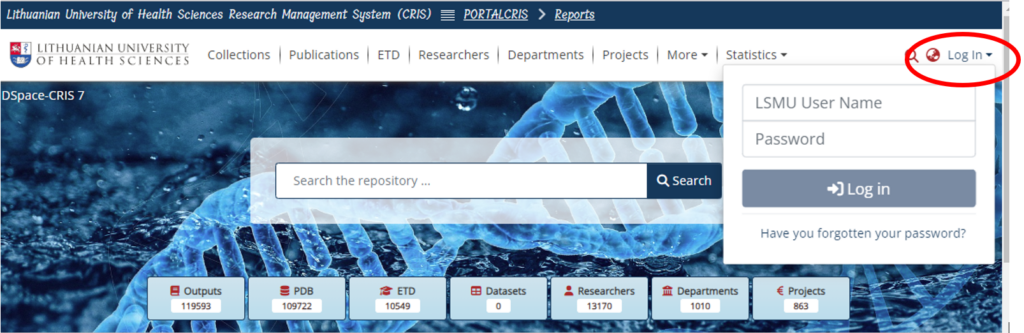
II. SUBMISSION OF ETD WORK
1. Click on the User Profile logo, then select MyDSpace.
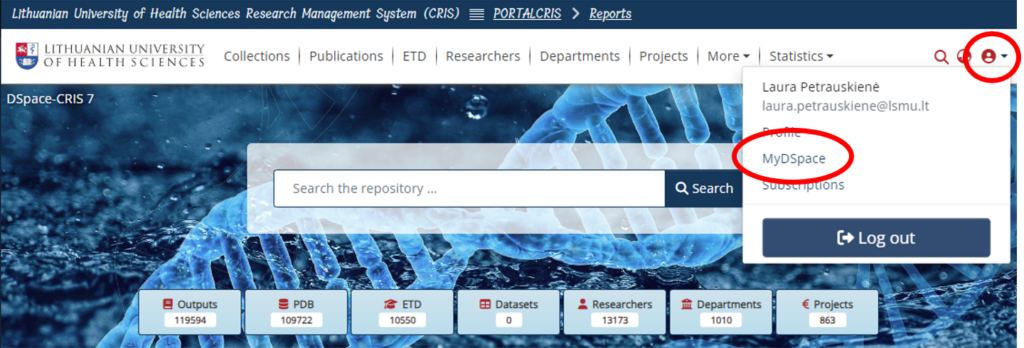
2. Click on New Submission. Select ETD.

3. Select 2. Universiteto magistrantūros baigiamųjų darbų, daktaro…… collection.
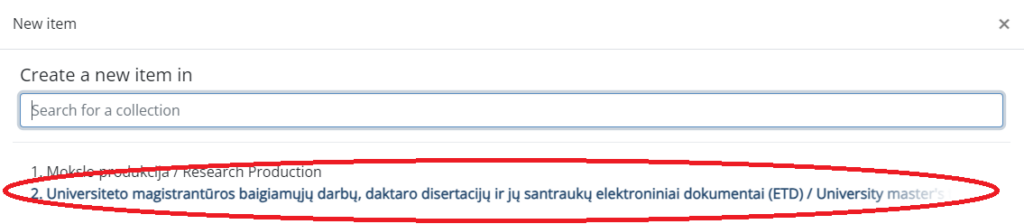
III. ETD SUBMMISSION
Submit the ETD work file in Adobe System PDF format. The file name must be your surname, for example: Gonzales.pdf.
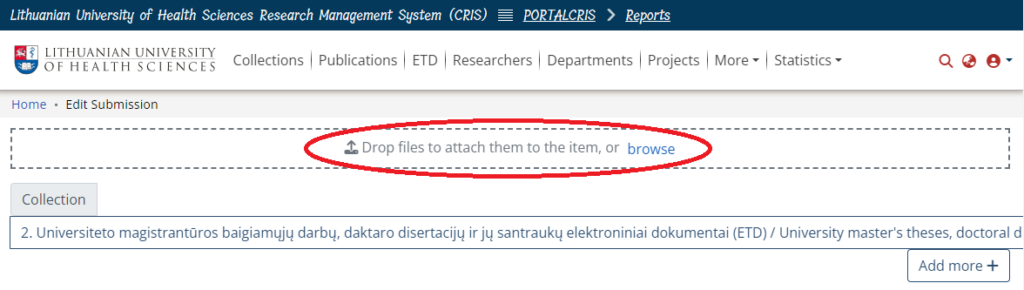
IV. INFORMATION ABOUT ETD (METADATA)
1. Autorius / Author. Click + Add more.
Select name from the list. Click Add.
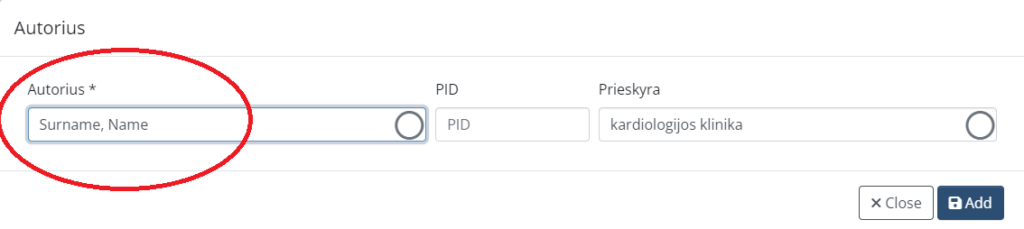
2. Darbo vadovas / Thesis advisor. Click + Add more.
Write the surname of your supervisor in the line Vadovas, and select your supervisor from the list. Click Add.
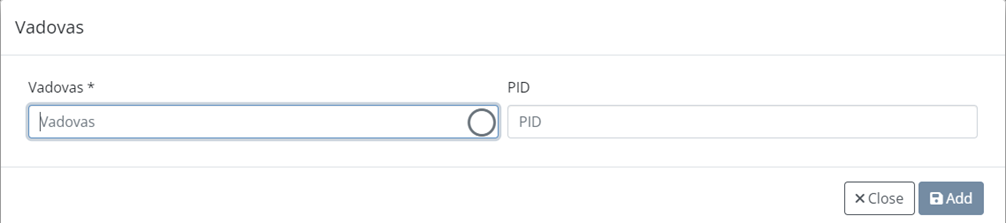
3. Kita atsakomybė / Other Contributor
Write the surname of the reviewer in the line Kita atsakomybė and select your reviewer from the list. Select the type of responsibility from the list. Click Add. The same applies with a consultant, if you have one.
Reviewer – Recenzentas
Consultant – Konsultantas
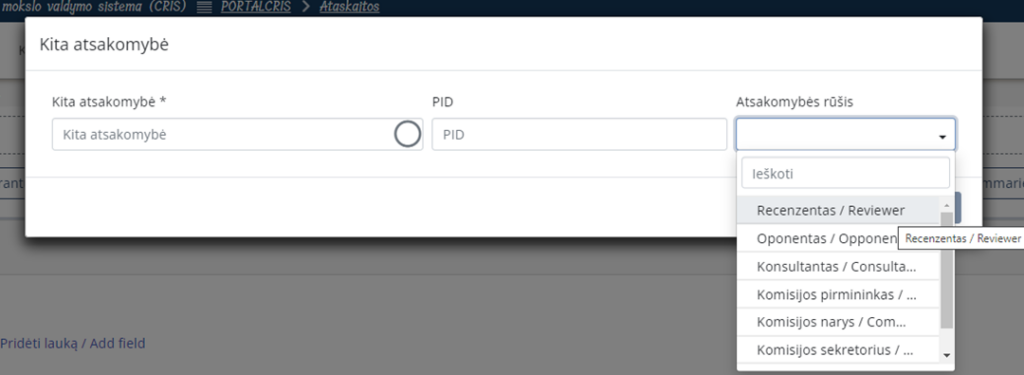
4. Komisija / Committee
Select the committee from the list.
5. Gynimo data / Date of thesis defence
Write the defence date of your thesis.
6. Mokslo ar Studijų kryptis / Science or Study field
Select a science field from the list:
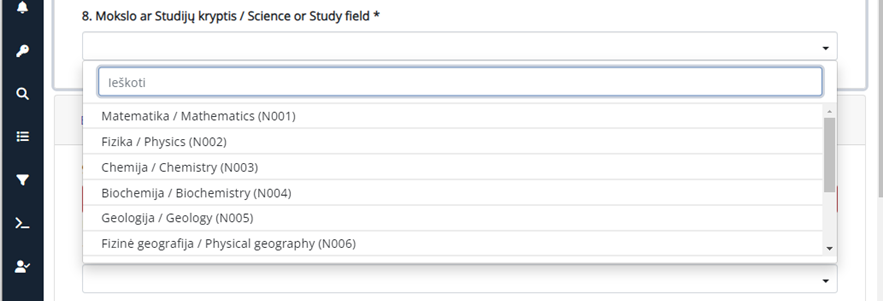
7. Dokumento rūšis / Type
Select the type of your thesis from the list:
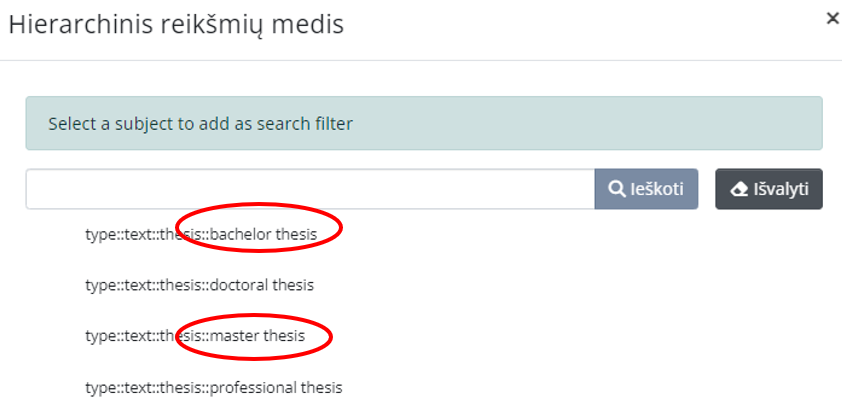
8. Darbo kalba / Language
Select the language of your thesis.
9. Darbo antraštė originalo kalba / Title
10. Darbo antraštė kita kalba / Other Title
Important! Write the titles according to these rules: in Lithuanian, only the first word and proper nouns are written in capital letters. In English, all words in the title must begin in a capital letter, except conjunctions such as and, or, of, etc. Don’t forget to select the language! An example:
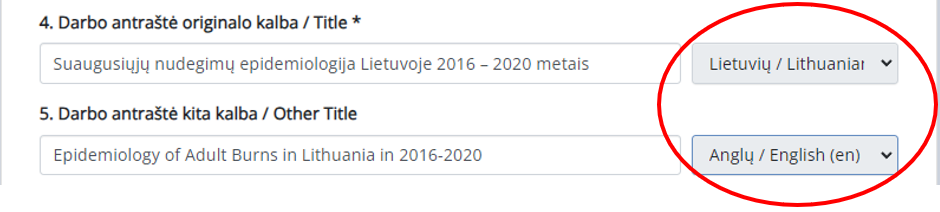
11. Santrauka lietuvių ir anglų kalbomis / Abstract
Important! Add abstracts in Lithuanian and English separately. After saving the abstract in one language, click + Add more. A box will appear for an abstract in another language. Don’t forget to select the language!
12. Reikšminiai žodžiai lietuvių ir anglų kalbomis / Keywords
Add 3–5 keywords in Lithuanian and English separately. Each keyword must start with a capital letter and be written in a separate box. Don’t forget to select the language!
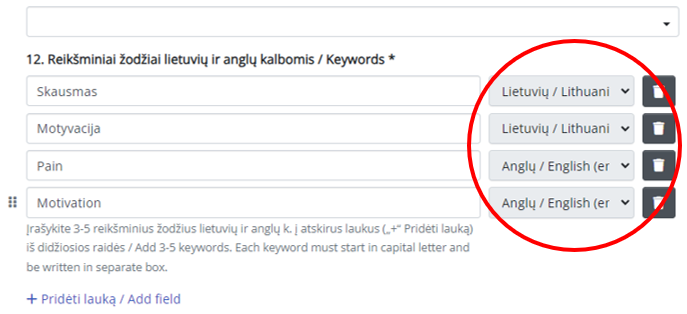
13. Darbo apimtis / Pages
Enter the number of pages, e.g., 66 p.
Confirm the license agreement and click Deposit.

V. ETD SUBMISSION TO RESPONSIBLE PERSONS
After a librarian checks the metadata of your uploaded work, you will receive an email from the responsible employee stating that the work has been uploaded successfully or that you need to correct some of the data.
Important! Forward the link to the persons responsible for your work (a supervisor, reviewers).
If you have found any mistakes or have any questions regarding the submission of the ETDs, please contact the responsible staff: (+370 37) 39 60 43 or laura.petrauskiene@lsmu.lt.
If you have received an email stating that your ETD has been successfully submitted and it is necessary to modify the work file afterwards, send the revised ETD file in PDF format via email to laura.petrauskiene@lsmu.lt along with the link to the work. If you also need to change other ETD metadata (e.g., abstract, pages, keywords, etc.), include them in the email.
The ETD submission instructions can be downloaded here.

| Laura Žvironienė | laura.zvironiene@lsmu.lt | Dėl publikacijų (įvedimo, papildymo, sąrašų pasirašymo, pagalba sudarant publikacijų sąrašus ir ataskaitas ir pan.) |
| Elvyra Bulavaitė | elvyra.bulavaite@lsmu.lt | Dėl neapdorotųjų duomenų pateikimo |
| Laura Petrauskienė | laura.petrauskiene@lsmu.lt | Dėl ETD pateikimo |
| Antanas Gilaitis | antanas.gilaitis@lsmu.lt, mob.: +37067336599 | Dėl techninių klausimų |